למרות שאינסטגרם מודיע לך בכל פעם שמשתמש אחר עוקב אחריך, לא תדע אם מישהו ביטל אותך אלא אם כן תבדוק בפרופיל שלך. אמנם אין דרך ישירה לדעת מי הפסיק לעקוב אחר החשבון שלך בגלל מדיניות הפרטיות של אינסטגרם, אבל יש כמה דרכים לעקיפת הבעיה שיכולות לעזור לך.

במאמר זה, נדון כיצד לגלות מי הפסיק לעקוב אחר חשבון האינסטגרם שלך.
כיצד ליצור שרת שלא הופך 3.14
כיצד לגלות מי הפסיק לעקוב אחריך באינסטגרם
אתה מבקר בפרופיל האינסטגרם שלך, ושמת לב שיש לך עוקב אחד פחות בהשוואה לפעם האחרונה שבדקת. במילים אחרות, מישהו הפסיק לעקוב אחריך.
למרות שלמשתמשי אינסטגרם עם מאות אלפי עוקבים אולי לא יהיה אכפת אם מישהו יפסיק לעקוב אחריהם, אנשים עם חשבונות לא מפורסמים ורק מאה עוקבים עשויים להיות סקרנים. מידע מסוג זה יכול להיות חשוב גם עבור מנהלי מדיה חברתית, משפיענים ועסקים מקוונים קטנים. במקרים אלה, יחס העוקבים לעוקבים יכול לומר הרבה על החשבון שלך. עבור אחרים, לא לדעת מי הפסיק לעקוב אחריך יכול פשוט להיות מתסכל.
אחת התכונות החדשות ביותר של אינסטגרם היא קטגוריית 'חשבונות שאתה לא עוקב אחריהם' ברשימת העוקבים שלך. אתה יכול גם לראות עם אילו חשבונות אתה מתקשר הכי פחות. עם זאת, אין קטגוריה עבור אנשים שלא עוקבים אחריך בחזרה.
ישנן שתי דרכים בהן תוכל לגלות מי הפסיק לעקוב אחריך באינסטגרם. הראשון מתבצע באופן ידני, והשני הוא באמצעות אפליקציה של צד שלישי. ניתן להשתמש בשתי השיטות הללו גם כדי לבדוק מי מעולם לא עקב אחריך בחזרה.
כיצד לגלות באופן ידני מי הפסיק לעקוב אחריך באינסטגרם
שיטה זו היא אפשרות טובה עבור חשבונות אינסטגרם שאין להם מספר גדול של עוקבים. אם יש לך יותר מאלף עוקבים, ייקח לך הרבה זמן לעבור על כל רשימת 'העוקבים' שלך. אם יש הבדל גדול בין מספר החשבונות שאתה עוקב אחריהם לבין מספר החשבונות שעוקבים אחריך, ייתכן שזה לא הפתרון הטוב ביותר עבורך.
בעיקרון, אתה יכול לבדוק מי הפסיק לעקוב אחריך על ידי השוואה שלך עוקבים ו הבא רשימות. ראשית, עבור אל שלך הבא ברשימה, בחר חשבון אחד ולאחר מכן חפש אותם ב- עוקבים רשימה.
אם אתה רוצה לבדוק אם מישהו ביטל את המעקב אחר חשבון האינסטגרם שלך, זה מה שעליך לעשות.
כיצד להוסיף מוסיקה לווידיאו
- פתח את ה אינסטגרם אפליקציה במכשיר הנייד שלך.
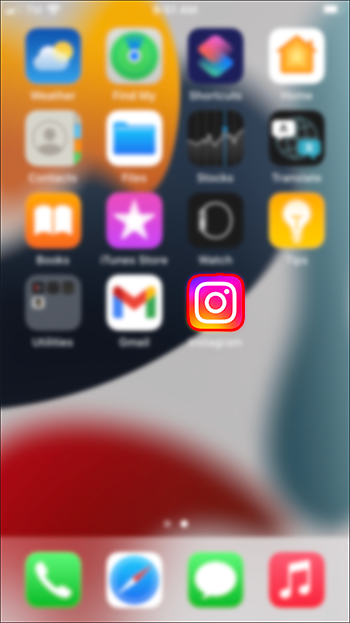
- הקש על שלך תמונת פרופיל בפינה השמאלית התחתונה של המסך.
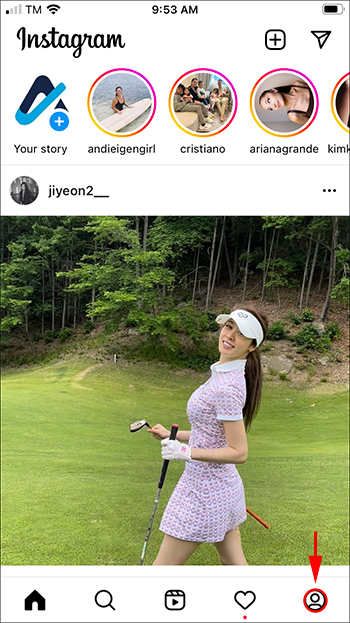
- לך ל עוקבים בפינה השמאלית העליונה של הפרופיל שלך.
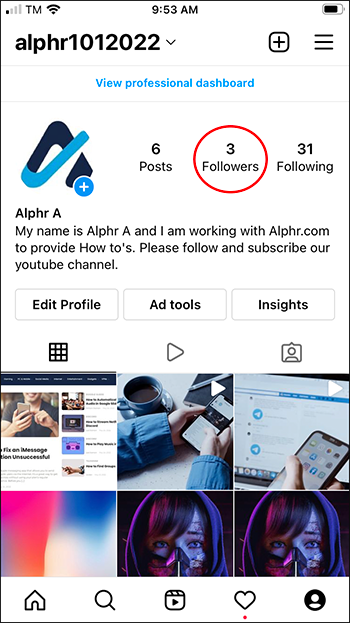
- הקש על שורת החיפוש בתחילת הדף.
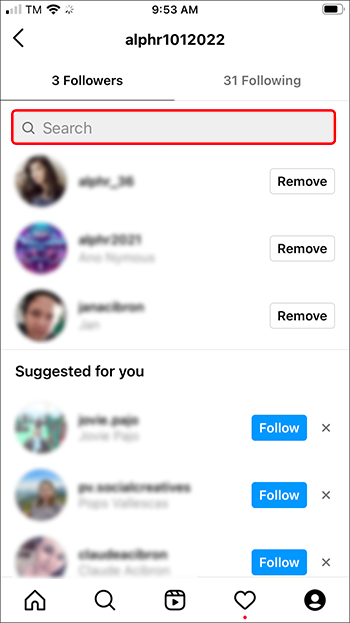
- הזן את שם המשתמש של האדם שאתה חושד שהפסיק לעקוב אחריך.
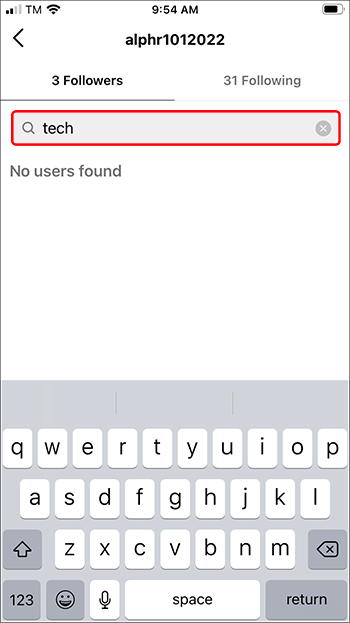
אם הם לא ב- עוקבים ברשימה, זה אומר שהם לא עקבו אחריך, או שהם מעולם לא עקבו אחריך מלכתחילה.
כיצד לגלות מי הפסיק לעקוב אחריך באינסטגרם באמצעות אפליקציה של צד שלישי
מכיוון שהשיטה הידנית עשויה להיות גוזלת זמן, במיוחד אם יש לך מספר רב של עוקבים, הרבה יותר יעיל להתקין אפליקציה של צד שלישי.
ישנן מספר אפליקציות של צד שלישי בהן תוכלו להשתמש כדי לבדוק מי הפסיק לעקוב אחריכם, ורובן חינמיות. זכור שלא כל האפליקציות הללו אמינות או בטוחות לשימוש, מכיוון שהן עשויות להציע מידע שגוי. שלא לדבר על כך שהרבה מהאפליקציות הללו לא יכולות לעקוב אחר ה-API החדש של אינסטגרם. אז חשוב להוריד אחד שיניב תוצאות מדויקות.
לאחר הורדת אפליקציית מעקב אחר עוקבים, עליך להיכנס לחשבון האינסטגרם שלך דרך האפליקציה ולתת לו הרשאה לגשת לנתונים הקשורים לאינסטגרם שלך. אם אתה לא מרגיש בנוח למסור את הנתונים שלך, עדיף לך לדלג על שיטה זו.
אפליקציות מסוג זה עוקבות אחר פעילות הפרופיל שלך, לא רק מי הפסיק לעקוב אחריך. לדוגמה, אפליקציות מסוימות יגידו לך מי לא עוקב אחריך בחזרה, מי אתה לא עוקב בחזרה, מי חסם אותך, מי עקב אחריך לאחרונה וכן הלאה. חלק מהתכונות הללו דורשות רכישות בתוך האפליקציה או שדרוגים לגרסאות פרימיום של האפליקציה.
הנה כמה אפליקציות מהימנות של צד שלישי שתוכל להשתמש בהן כדי לראות מי הפסיק לעקוב אחר האינסטגרם שלך.
דיווחים: עוקבים עוקבים
אפליקציה זו שימושית לא רק למעקב אחר מי הפסיק לעקוב אחריך, אלא גם לסטטיסטיקות שונות אחרות של מעורבות. זה יכול להיות מאוד שימושי עבור מנהלי מדיה חברתית ומשפיעים. אפליקציה זו קלה לשימוש, אך היא מגיעה עם כמה רכישות בתוך האפליקציה.
דוחות: עוקבים עוקבים מאפשר לך לראות מי עקב אחריך והפסיק לעקוב אחריך, אילו פרופילים מקיימים אינטראקציה עם החשבון שלך, פרופילים שלא עוקבים אחריך בחזרה וכו'. זה אפילו מאפשר לך להשתמש במספר חשבונות אינסטגרם בו זמנית. תקבל התראות על כל פעילות בחשבון. אתה אפילו יכול לבטל את המעקב אחר מי שאתה רוצה ישירות מהאפליקציה.
מסלול עוקבים לאינסטגרם
אפליקציה זו מאפשרת לך לראות מי עקב אחריך והפסיק לעקוב אחריך, כמו גם חשבונות שאתה לא עוקב אחריהם או שלא עוקבים אחריך. אם יש לך יותר מחשבון אינסטגרם אחד, אתה יכול להשתמש באפליקציית העוקבים הזו כדי לפקח על כולם בבת אחת. זה אפילו חושף מי מהעוקבים שלך עוסק בפרופיל שלך ומי לא.
אפליקציית Follower Track זמינה רק עבור מכשירי iOS. זה מגיע עם גרסת פרימיום שנותנת לך גישה לתכונות בלעדיות.
FollowMeter
FollowMeter זמין עבור מכשירי iOS ו- Android כאחד. יש לו לוח מחוונים פשוט, והוא קל לשימוש. עם האפליקציה הזו, תוכל לעקוב אחר מי הפסיק לעקוב אחריך ומי לא עוקב אחריך בחזרה, מי צופה בסטוריז שלך באינסטגרם הכי הרבה, חשבונות שהכי אוהבים את הפוסטים שלך, משתמשים שחסמו אותך ועוד. עם זאת, חלק מהתכונות הללו זמינות רק עבור מנוי הפלוס.
משטח העקיבה של אפל 2
אתה יכול גם להשתמש באפליקציה הזו כדי לעקוב אחר עוקבים 'רוח רפאים' - חשבונות אינסטגרם שעוקבים אחריך אך אינם מקיימים אינטראקציה עם הפרופיל שלך בשום אופן.
עקוב אחר ה'בלתי עוקבים' שלך
אמנם אתה תמיד יכול לבדוק מי עקב אחריך באינסטגרם, אבל לגלות מי הפסיק לעקוב אחריך זה קצת מסובך. אפשרות אחת היא לבדוק את רשימת 'העוקבים' שלך באופן ידני, והשנייה היא להתקין אפליקציית צד שלישי למעקב אחר עוקבים. לא משנה באיזו אפשרות תבחר, תוכל לגלות מי הפסיק לעקוב אחריך כך או כך.
האם ניסית פעם לגלות מי הפסיק לעקוב אחריך באינסטגרם בעבר? איך הבנת את זה? ספר לנו בקטע ההערות למטה.








